Minecraft je jedna z nejlepších videoher, která svým hráčům umožňuje vytvářet svůj svět, prozkoumávat nová místa, stavět úžasné věci a mnoho dalšího. Každý miluje hraní Minecraftu, zvláště poté, co do něj nainstalujete režimy a texturu. Ale přidáním takových prvků do Minecraftu je to těžké a spotřebovává to hodně paměti vašeho PC. Pokud váš počítač nemá dostatek paměti pro použití Minecraftem, jeho snímky se mohou sesunout, může se pomalu načítat a někdy může dokonce selhat. Ale není třeba se toho obávat. Na internetu je k dispozici několik způsobů, které vám ukáží, jak přidělit více ram do Minecraftu. V tomto článku ukážeme nejjednodušší způsob, jak přidělit Minecraftu více ram pomocí podrobného průvodce.
Než přistoupíte k metodě, jak přidělit více ram do Minecraftu, mějte na paměti, že tato metoda bude fungovat pouze pro "Minecraft:Java Edition". Nebude fungovat na žádné jiné edici, jako je „Bedrock“, která je také známá jako „Minecraft pro Windows 10“. V Minecraft Bedrock Edition není žádná vestavěná možnost, jak ovládat, kolik ram použít.
Chcete-li Minecraftu přidělit více paměti RAM, musíte změnit nastavení spouštěcí aplikace Minecraft. Je to aplikace, kterou používáte ke spuštění a hraní Minecraftu. Na internetu je k dispozici několik různých launcherů, které se používají pro Minecraft v závislosti na modech, které používáte. V tomto článku se budeme zabývat třemi nejčastěji používanými spouštěči
Tento článek obsahuje:
- 1. Jak přidělit více paměti RAM do Minecraftu pomocí výchozího spouštěče
- 2. Jak přidělit více RAM do Minecraftu pomocí CurseForge Launcher
- 3. Jak přidělit více RAM do Minecraftu pomocí ATLauncher
Jak přidělit Minecraftu více paměti RAM pomocí výchozího spouštěče
Pokud rádi hrajete Minecraft, je nemožné, že byste neslyšeli o Minecraft Launcher. Je to nejběžnější Minecraft Launcher, který používá tolik hráčů po celém světě.
Krok 01: Otevřete Minecraft Launcher a přejděte na kartu „Instalace“.
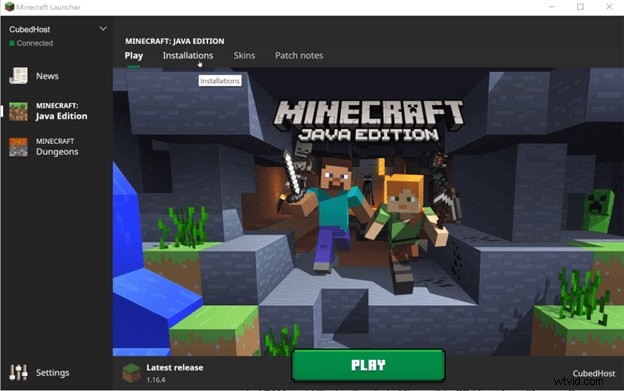
Krok 02: V části Instalace klikněte na kartu na tři tečky umístěné napravo od „Nejnovější verze“ a vyberte „Upravit“.
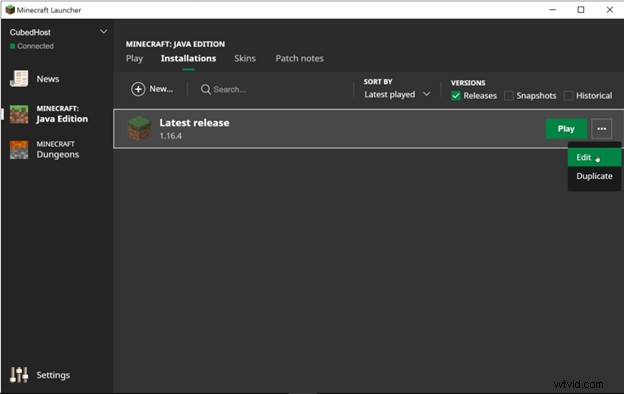
Krok 03: Otevře se nové okno, které obsahuje nastavení Minecraftu. Nyní klikněte na "Další možnosti".
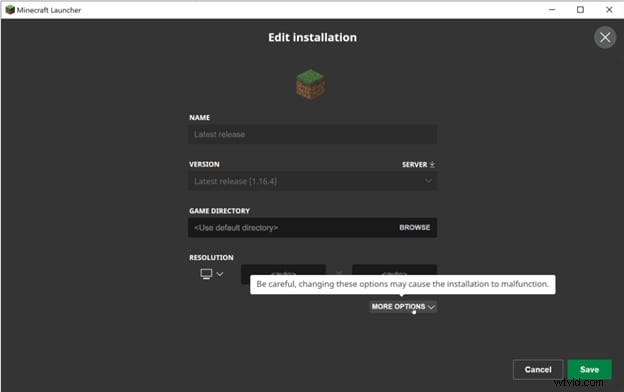
Krok 04: Přejděte dolů na „Argumenty JVM“. Zde vidíte text. „2G“ v tomto textu představuje 2 gigabajty paměti RAM. Změňte jej na počet gigabajtů, které chcete přidělit Minecraftu. V tomto případě to měníme na „4G“, což znamená 4 gigabajty. Zbytek textu ponechte tak, jak je, a stiskněte „Uložit“.
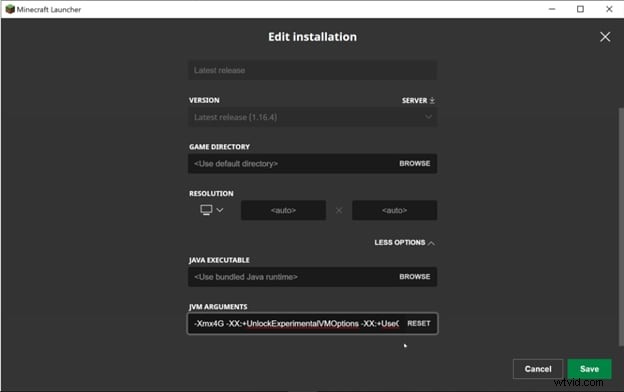
Krok 05: Nyní přejděte na kartu „Play“, stiskněte tlačítko Play a užijte si hraní Minecraftu s více RAM pro plynulé a lepší zážitky.
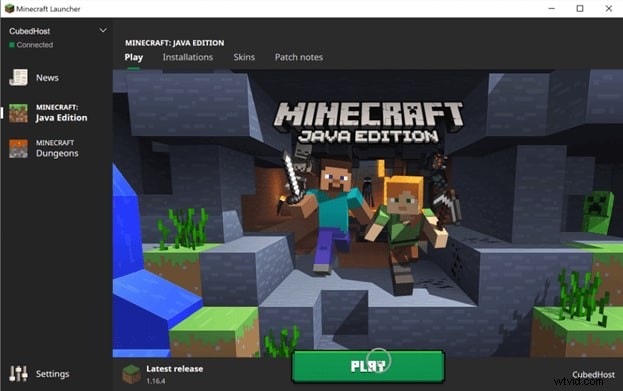
Jak přidělit Minecraftu více RAM pomocí CurseForge Launcher
Po Minecraft Launcheru je CurseForge druhým nejlepším launcherem pro Minecraft. Umožňuje vám změnit paměť, kterou chcete Minecraftu přidělit podle vašich potřeb.
Krok 01: Otevřete CurseForge Launcher a klikněte na ikonu Nastavení umístěnou v levém dolním rohu okna.
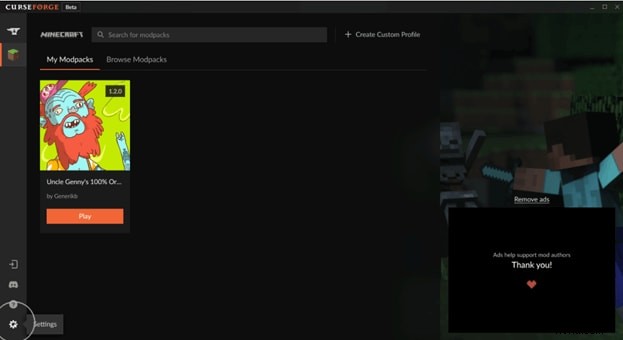
Krok 02: V části Game Specifics, která se nachází na levé liště CurseForge, klikněte na Minecraft. Otevře se nastavení související s Minecraft.
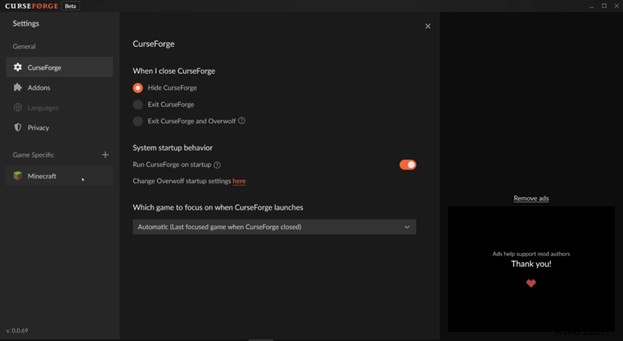
Krok 03: Přejděte dolů na Nastavení Java. V části Nastavení Java najdete lištu pro ovládání přidělené paměti. Uspořádejte si to podle svých potřeb a požadavků na paměť, kterou chcete Minecraftu přidělit. Stiskněte křížek (X) nahoře a užijte si hraní své oblíbené hry bez jakýchkoliv závad nebo selhání.
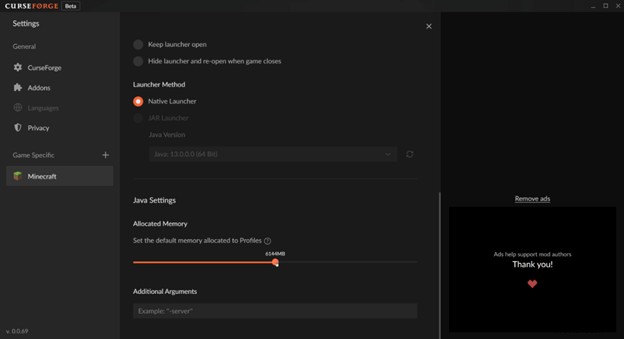
Jak přidělit Minecraftu více paměti RAM pomocí ATLauncher
ATLauncher je další slavný a široce používaný launcher pro Minecraft. Má také funkci pro ovládání paměti, kterou chcete Minecraftu přidělit. Pojďme k tomu, jak Minecraftu přidělit více RAM.
Krok 01: Otevřete ATLauncher a přejděte na „Nastavení“.
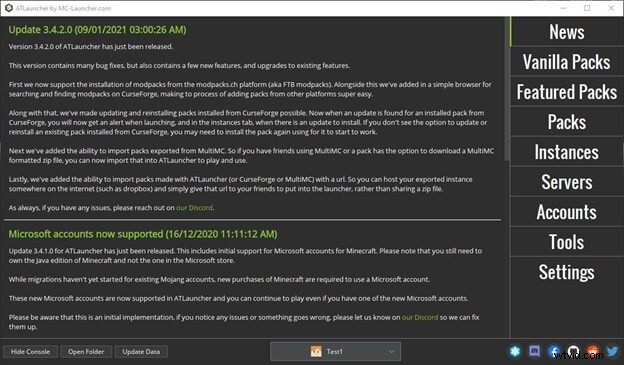
Krok 02: V horní části stránky nastavení se zobrazí několik záložek. Klikněte na Java/Minecraft. Otevře se nastavení související s Minecraftem. V těchto nastaveních změňte „Maximální paměť/RAM“ podle svých potřeb a klikněte na „Uložit“. Přidělí Minecraftu paměť dle vašeho výběru, abyste mohli hrát Minecraft tím nejdokonalejším možným způsobem.
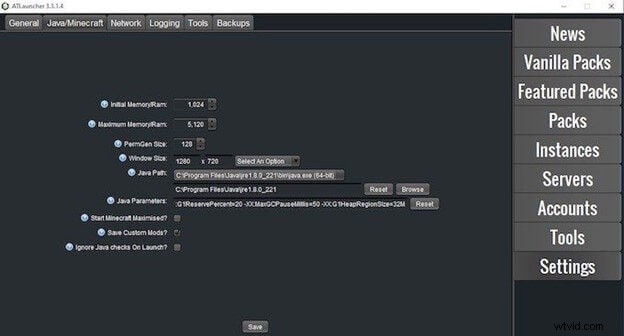
Toto jsou nejpoužívanější odpalovací zařízení Minecraft, které se používají po celém světě. Vyberte si libovolnou metodu v závislosti na launcheru, který používáte k hraní Minecraftu. Tyto metody, jak přidělit Minecraftu více paměti RAM, vám mohou pomoci získat nejplynulejší zážitek z Minecraftu a užít si všechny druhy modů a textur bez jakéhokoli zpoždění nebo selhání.
